Те се ползват MacGyver. Екипажът на Аполо 13, също да го използват. Винаги в трудна ситуация, когато трябва да се слеят двете неща, които хората вземат в ръцете на самозалепваща се лента. Може би сте много изненадан, но Excel има вградена функция, която прави същото нещо. Тази функция CONCATENATE (Съединява).
CONCATENATE функция (Съединява) ви позволява да свържете два или повече части от текста в една клетка. Въпреки дългото име, че е много лесен за използване и работи по същия начин във всички версии на Excel и други електронни таблици, например, в Google Таблици.
Забележка: Ако никога не сте използвали функции на Excel, можете да се обърнете към формулите на секциите и функциите на нашия Excel урок за начинаещи. който е поредица от уроци по темата.
Отдаваме имена
Да предположим, че имаме таблица с информация за контакти, където имената са в различни колони. Ние искаме да ги върже и да получите пълното име на всеки човек. На фигурата по-долу ще видите имената в колона Б. и имена в колона A. Нашата формула е в клетка E2.
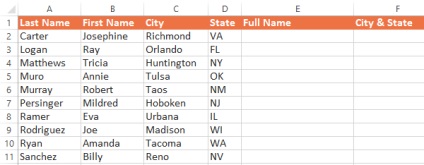
Преди да започнем да въвеждате формула, разбираме един важен момент: съеадини функция ще се свърже само, че сте задали и нищо повече. Ако искате клетка се появи пунктуация, пространства, или нещо друго, да ги добавите към аргументите на функцията.
В този пример, ние искаме между имената с интервал (и това не помогна нещо подобно - JosephineCarter), така че в случай, че се наложи да добавите интервал. По този начин, ние ще бъдем три аргумента:
Сега, че аргументите са дефинирани, можем да запишем в клетка Е2 тук е следната формула:
= CONCATENATE (В2 ",", А2)
= Съединява (В2 ";" А2)
Както при всяка друга функция, Excel, важно синтаксис. Не забравяйте да се започне с знак за равенство (=) между аргументите и сложи ограничители (разделени със запетая или точка и запетая).
Забележка: да се постави запетая между аргументите или точка и запетая - зависи от коя страна на местоживеене и коя версия на ползване Excel.
Това е! Когато натиснете Enter. ще бъде пълното име: Жозефин Картър.
Сега, дръпнете мишката върху функцията за автоматично попълване на маркер, копирайте формулата за всички клетки на E11. В резултат на това, пълното име ще се показва на всички.
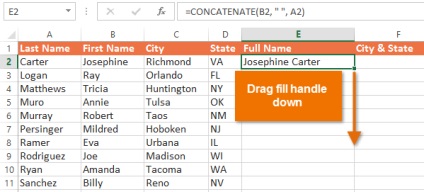
Ако искате да го направи по-трудно, опитайте да използвате функцията CONCATENATE да свърже града и държавата, в колона F. да се случи, както е показано по-долу:
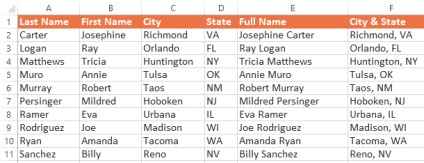
Сътрудник номера и текст
Чрез използването на свързвам Можете дори да се сдружават на броя и на текста. Да си представим, че ние използваме Excel за съхраняване на записите на магазин инвентара. Сега имаме 25 ябълки (ябълки), но числото "25", а думата "ябълките" се съхраняват на различни места. Нека се опитаме да ги свърже в една клетка, за да получите нещо подобно:
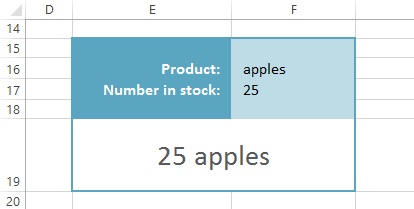
Ние трябва да свържете три елемента:
Тук се въвежда следната формула в клетка E19:
= CONCATENATE (F17 ",", F16)
= Съединява (F17; ""; F16)
Усложни задачата! Да предположим, че искаме да получим: Имаме 25 ябълки (Ние имаме 25 ябълки). За да направите това, добавете още един аргумент - фразата "Ние имаме":
= CONCATENATE ( "Ние имаме", F17, "", F16)
= Съединява ( "Ние имаме" F17; ""; F16)
Ако е необходимо, добавете още аргументи, за да се създаде по-сложен израз. Най-важното, не забравяйте, че синтаксиса на формула трябва да бъде изключително точна, в противен случай тя може да не работят. Големият формула е лесно да се направи грешка!
Свързани статии
